Kaip nustatyti maršrutizatorių „BashinForm“

- 1293
- 60
- Gilberto Weimann
Šiame straipsnyje išsiaiškinsime „BashinFormsvazi“ maršrutizatoriaus nustatymą. Yra niuansų, „BashinFormsvyaz“ - tai teikėjo pavadinimas, o ne maršrutizatoriaus pavadinimas. Maršrutizatorius gali būti absoliučiai bet koks, net iš pradžių netinkamas, tačiau refllash. Mes apsvarstysime vieną iš labiausiai paplitusių prekės ženklų - „TP -Link“.

„TP-Link“ maršrutizatorius
„Bashtel“ naudoja PPPOE ryšį-tai greitaeigė ryšys, kai šiuo atveju sudarydami sutartį, jie išduoda prisijungimą ir slaptažodį, kurį naudosime sukonfigūravę „Wi-Fi“.
Preliminarios manipuliacijos
Atidarykite dėžutę su maršrutizatoriumi, patikrinkite maršrutizatoriaus korpusą, laidus ir antenas, jei jie yra vientisa, jei jie yra. Mūsų įrenginio galiniame skydelyje yra mažiausiai 4 skylės: galia, „įvestis“ ir 2 „išvestis“. Mes įkišame maitinimo šaltinio kištuką į tinkamą skylę, interneto laidą į skylę, pažymėtą „WAN“, dvišalį kabelį prie bet kurios iš kitų dviejų skylių su vienu galu, o kita - į mūsų kompiuterį.
Surinkimas baigtas, mes prijungiame maitinimo šaltinį prie tinklo, o įrenginio dėklo lemputės turėtų blyks.
Nustatymai
Atidarykite bet kurią naršyklę ir rašykite adresų eilutėje: 192.168.0.1. Mums siūloma pristatyti prisijungimą ir slaptažodį, šiuo atveju jie yra vienodi, įveskite žodį administratorius į abi eilutes.
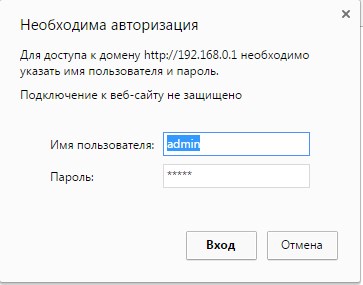
Įveskite prisijungimą ir slaptažodį, kad įvestumėte administracinį skydelį TP-Link
Mes patekome į „TP-Link“ administracinį skydelį, pasirinkite elementą „Greitai nustatymai“
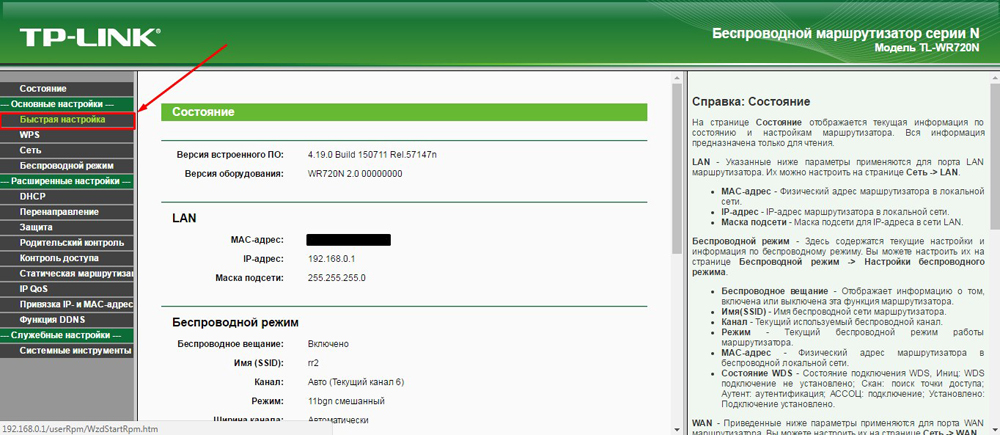
Pasirinkimas „Greiti nustatymai“
Spustelėkite „Kitas“, jei norite tęsti. Pasirodžiusiame lange mes nurodome gyvenamosios vietos, miesto, teikėjo ir ryšio tipą.
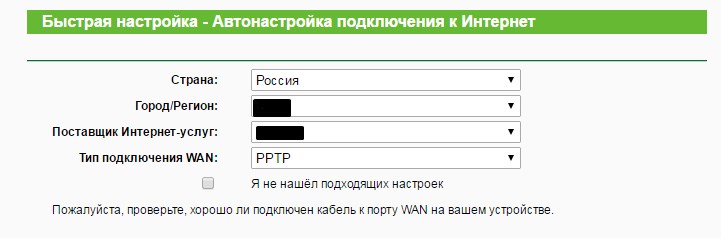
Nurodykite šalį ir miestą, teikėją ir ryšio tipą
Kitas langas yra svarbiausias - turime įvesti patį prisijungimą ir slaptažodį, kurį teikėjas mums davė. Įveskite juos ir judėkite toliau.
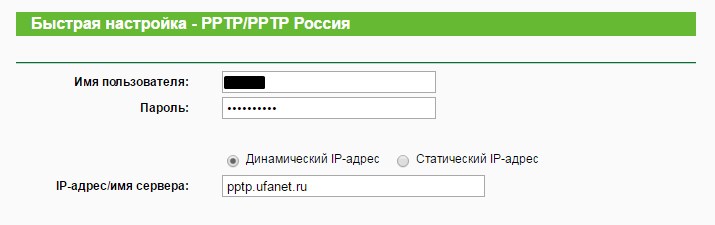
Nurodykite prisijungimą ir slaptažodį, kurį teikėjas mums davė
Mes atkreipiame dėmesį į kitą puslapį, kad būtų įtrauktas belaidis transliavimas, „Wi-Fi“ neveiks kitaip. SSID yra prieigos taško pavadinimas, jis bus matomas visiems. Būtinai nustatykite belaidžio režimo apsaugą ir nurodykite slaptažodį - naudodami jį galite prisijungti prie „Wi -Fi“. Išsaugokite ar užrašykite šiuos duomenis, be jų negalima naudoti belaidžio interneto.
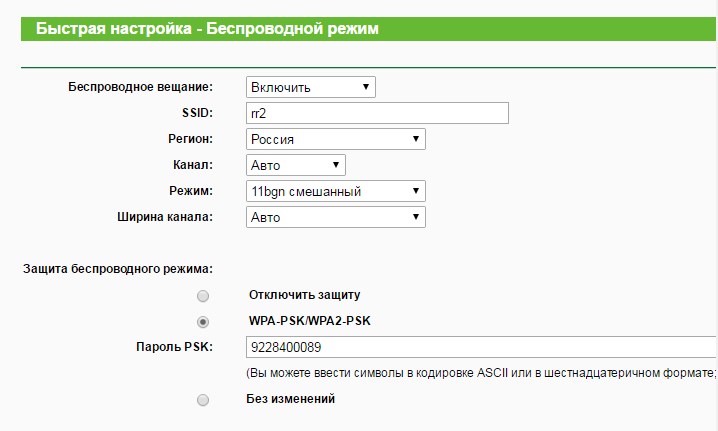
Ryšio nustatymai
Nustatymai baigti tai, paspaudus mygtuką „Užbaigti“, maršrutizatorius bus paleistas iš naujo, o „Wi-Fi“ prieigos taškas yra paruoštas. Be nereikalingų manipuliacijų jau turite prieigą prie interneto, tačiau kol kabelis nebus prijungtas prie jūsų kompiuterio ar nešiojamojo kompiuterio. Norėdami naudoti „Wi -Fi“, turite ištraukti vielą iš savo automobilio ir iš visų įmanomų prieigos taškų pasirinkti (SSID, kurį jūs nurodėte, yra tai, ko ieškote).
Išvada
Mes ištyrėme interneto ryšį ir derinimą „BashinFormsvyaz“ „TP-Link“ maršrutizatoriaus pavyzdyje. Atkreipkite dėmesį, toli nuo visų nejudančių kompiuterių yra „Wi-Fi“ modulis, todėl greičiausiai turėsite prisijungti per kabelį arba nusipirkti modulį, kad galėtumėte naudoti belaidį internetą. Jei turite nešiojamąjį kompiuterį - 99 atvejų iš 100 atvejų neturėsite jokių problemų su „Wi -Fi“.
- « „IPhone“ SMS pranešimų atkūrimas
- Žingsnis -By -TEP instrukcijos, kaip įdiegti ir nustatyti kompiuterio vaizdo plokštę »

